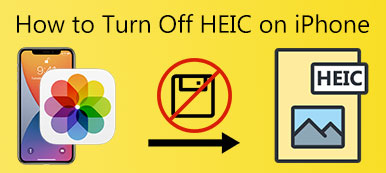Kun viemme valokuvia iPhone-kamerasta, saamme HEIC-tiedostoja. Koska HEIC-laajennus ei ole yhteensopiva joidenkin järjestelmien ja ohjelmien kanssa, mutta PNG on, HEIC muuntaminen PNG:ksi on tavallinen työnkulku Applen käyttäjille. Oletetaan kuitenkin, että meillä on tuhansia HEIC-kuvia, jotka muutetaan PNG-muotoon. Onko olemassa paras ja kätevin tapa?
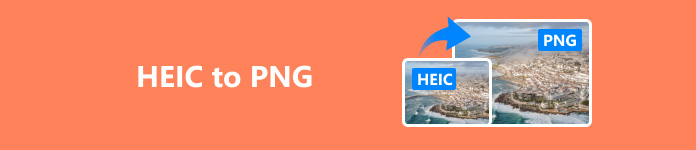
- Osa 1. HEIC vs PNG, kumpi on parempi
- Osa 2. Kuinka muuntaa HEIC PNG:ksi
- Osa 3. Kuinka muuntaa PNG HEIC:ksi
Osa 1: HEIC vs PNG, kumpi on parempi
HEIC, lyhenne sanoista High-Efficiency Image Coding, on Applen suunnittelema kuvasäiliö JPEG:n vastatoimimuodoksi. Yhtäältä voimme kertoa edut sen koko nimestä: korkea pakkauskyky. Toisaalta HEIC on yhteensopiva vain tiettyjen järjestelmien ja ohjelmistojen kanssa, koska se on Applen oma. HEIC tukee monikehyskuvia (kuten live-kuvia), joita käytetään yleisesti kamerakuvissa.
PNG, lyhenne sanoista Portable Network Graphics, on häviötön kuvamuoto. Toisin kuin HEIC, PNG on melkein yhteensopiva kaikkien ohjelmistojen kanssa. Lisäksi PNG tukee alfakanavan läpinäkyvyyttä, mikä mahdollistaa kuvien läpinäkyvän taustan varaamisen, mikä tekee siitä sopivan logoille, taulukoille ja web-kehittäjille.
Tässä on HEIC:n ja PNG:n kontrastitaulukko:
| Ominaisuudet | HEIC | PNG |
|---|---|---|
| Häviöttömästi tai ei | Hukkaava | Häviötön (toistuva muokkaus ja tallennus eivät menetä kuvanlaatua) |
| Tiedoston koko | Suhteellisen pieni korkean pakkausalgoritmin ansiosta | Suurempi kuin HEIC häviöttömän pakkauksen vuoksi |
| Tukee läpinäkyvää taustaa tai ei | Ei | Kyllä |
| Yhteensopivuus | Pääasiassa yhteensopiva iOS:n ja Macin kanssa | Tukee lähes kaikkia järjestelmiä ja ohjelmistoja |
| Tukee monikehyskuvia vai ei | Tukee monikehyskuvia animaatioiden näyttämiseksi | Tukee vain yhden ruudun kuvaa |
| Kuvanlaatu | Säilyttää enemmän tietoa, korkeampi laatu pienellä tiedostokoolla | Korkea kuvanlaatu ilman pakkausta |
Yhteenvetona totean, että emme voi antaa laajaa lausuntoa siitä, kumpi on parempi, HEIC vai PNG. Se riippuu eri tilanteista. Tehokas säilytys samanaikaisesti pienellä tiedostokoolla ja korkealla laadulla on HEIC:n vallassa, mutta voimme avaa HEIC-tiedostot rajoitetuissa ohjelmissa. PNG on häviötön muoto, joka sopii täydellisesti tarkkoihin laatuvaatimuksiin, mutta se uhraa tiedostokoon. Se on yhteensopiva Windowsin ja Macin kanssa.
Osa 2: Kuinka muuntaa HEIC PNG:ksi
1. Irtotavarana HEIC-PNG-muunnin: Apeaksoft iPhone Transfer
Jos kärsit valtavan määrän iPhone-valokuvien siirtämisestä tietokoneisiin ja sinulla on vaikeuksia muuntaa HEIC:tä PNG-vapaaksi, Apeaksoft iPhone Transfer on säästäjäsi. Apeaksoft iPhone Transfer on yhden luukun ratkaisu, joka yhdistää .heic-muodon muuttamisen .png-muotoon ja tiedostojen siirtämisen iOS-laitteiden, PC:n ja iTunesin välillä. Voit siirtää HEIC-tiedostoja iPhonellasi tietokoneelle tai päinvastoin, nimetä uudelleen, muokata tietoja, luoda uusia albumeja HEIC:lle ja muuntaa kaikki HEIC-kuvat PNG- tai JPG-muotoon yhdellä napsautuksella.

4,000,000 + Lataukset
Muunna HEIC PNG- tai JPG-muotoon turvallisesti ja nopeasti irtotavarana.
Siirrä tietoja iDevicen ja iDevicen, iDevicen ja tietokoneen välillä USB-kaapelin tai Wi-Fi-yhteyden kautta.
Hallitse, poista ja järjestele valokuvia, musiikkia ja yhteystietoja iPhonessa tai iPadissa helposti.
Tukee lähes kaikkia iOS-versioita ja laitteita ja on yhteensopiva iOS 18:n kanssa.
1. Muunnetaan nyt HEIC PNG:ksi ja katsotaan kuinka vaivatonta se on.
Vaihe 1Napauta Toolbox vasemman sivuvalikon alareunasta ja valitse HEIC-muunnin.
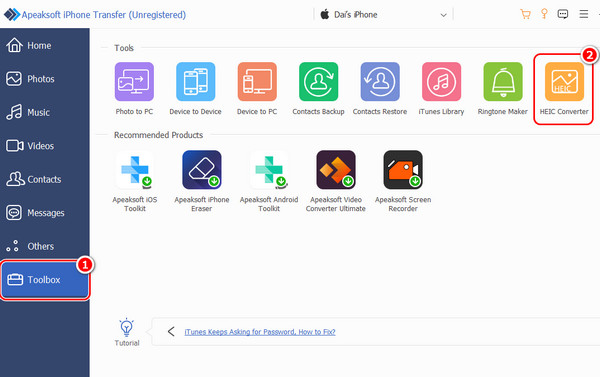
Vaihe 2Lisää HEIC-tiedostoja tiedostoista tai kansiosta.
Jos sinulla ei ole HEIC-tiedostoja tietokoneellasi ja haluat muuntaa ne suoraan iPhonessasi, liitä iPhone tietokoneeseesi USB-kaapelilla ja käynnistä ohjelma uudelleen. Valitse sitten Lisää tiedostoja laitteesta tästä.
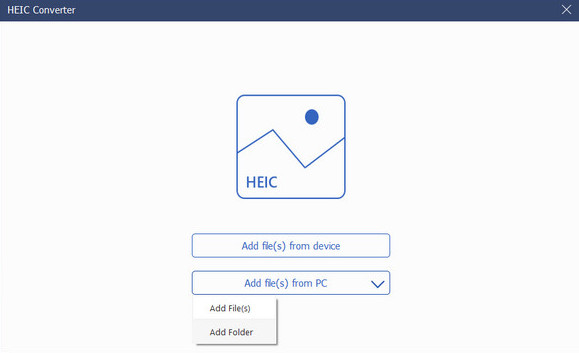
Vaihe 3valita PNG or JPG kohdemuoto > napsauta Avaa kansio määrittääksesi lopullisen osoitteen tietokoneellasi > napsauta Muuntaa, ja kaikki on tehty.
Voit myös lisätä tiedostoja tietokoneelta tai iPhonelta tämän ikkunan yläosassa. Jos et halua pitää Exif tiedot (mukaan lukien GPS, kun otit valokuvia ja iPhone-versio), poista valinta tästä. Apeaksoft iPhone Transfer tarjoaa myös vaihtoehdon tähän synkronoida PNG tai JPG laitteeseesi.
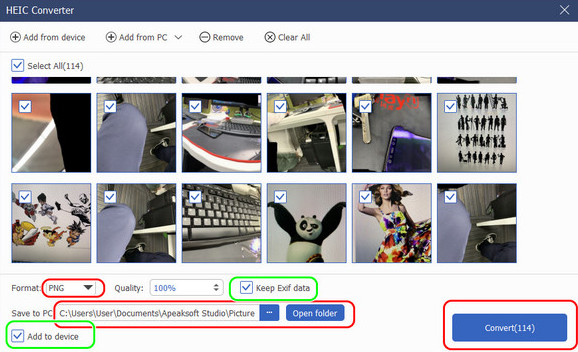
2. Suosituin komentorivimuunnin: ImageMagick
ImageMagick on avoimen lähdekoodin ja monitoimityökalu kuvien luomiseen, muokkaamiseen ja muuntamiseen, joka tukee yli 200 kuvalaajennusta, mukaan lukien PNG, JPG, GIF, TIFF ja HEIC. Korkean käytettävyyden, saavutettavuuden ja tehokkuuden vuoksi yhä useammat ihmiset käyttävät sitä kuvamuotojen muuntamiseen.
Vaihe 1Lataa ja asenna ImageMagick sen viralliselta verkkosivustolta.
Vaihe 2Avoin pääte.
Macille: Napsauta suurennuslasipainiketta tai paina Komento + Tila aloittaa Valokeila > etsi terminaali ja avaa se.
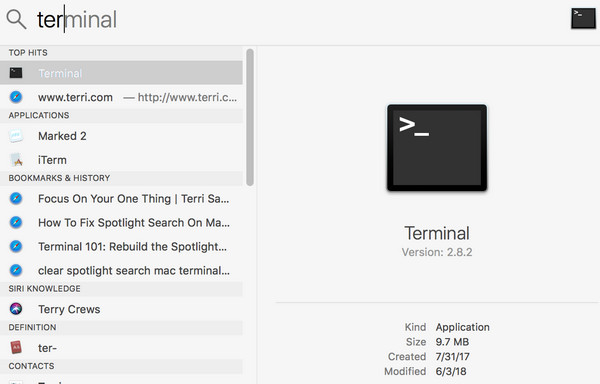
Windowsille: Paina voittaa + R aloittaa ajaa ikkuna > etsi cmd ja avaa paina enter.
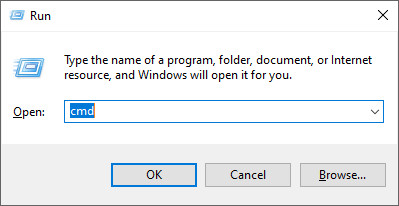
Vaihe 3Siirry HEIC-tiedostojen kansioon.
input: cd [polku HEIC-tiedostoihisi]. Esimerkiksi cd C:\Users\User\Downloads\heic.
Vaihe 4Muunna tiedostosi.
input: magick convert input.heic output.png. Sinun tulee korvata tiedoston nimi HEIC-nimelläsi.
Jos haluat muuttaa kaikkia kansion tiedostoja kerralla, syötä sen sijaan seuraava koodi:
tiedostolle *.heic; do magick convert "$file" "${file%.heic}.png" valmis
3. Muunna HEIC PNG-muotoon ilman ulkoista ohjelmistoa Macissa
Jos Macisi on korkeampi kuin macOS Monterey, voit muuntaa HEIC:n PNG-muotoon ilman ulkoista ohjelmistoa. Kaikki mitä tarvitset on Muunna kuvat toiminto Finderissa, joka on upotettu hiiren kakkospainikkeen valikkoon.
Vaihe 1Avaa HEIC-tiedostojen kansion osoite Macissasi.
Vaihe 2Paina ja pidä painettuna siirtyminen ja napsauttaa kaksi HEIC-tiedostoa valitaksesi joukkona kaikki tiedostot niiden välillä tai paina pitkään Komento ja napsauttaa tiedostot valitaksesi kaikki tiedostot, joita olet napsauttanut.
Vaihe 3Napsauta niitä tiedostoja hiiren kakkospainikkeella > valitse Nopeat toimet > valitse Muunna kuvat > asettaa PNG tulostusmuotona tässä (voit myös mukauttaa kuvan kokoa).
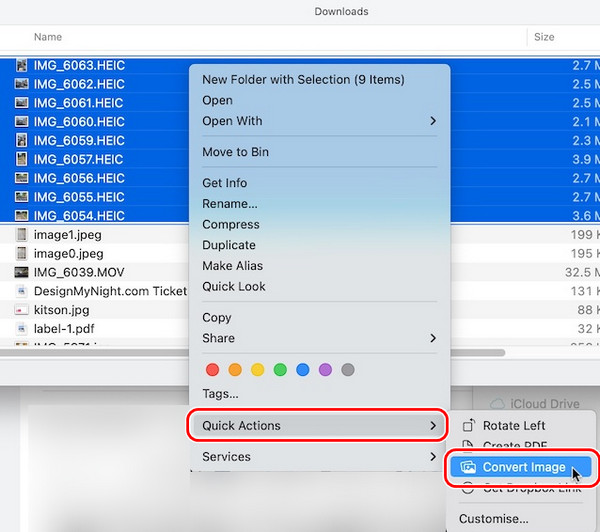
Vinkkejä HEIC:n muuntamiseen PNG:ksi Macissa:
1. Jos Mac ei näy Nopeat toimet or Muunna kuvat, tarkista Mac-versiosi ja onko tietokoneessasi Finder.
2. Joukkovalinta ja muuntaminen voivat saada tietokoneesi kaatumaan tai hidastumaan; nopeuttaa Maciasi ensinja yritä sitten muuntaa.
3. Tämä toimintosarja luo uusia PNG-tiedostoja ja säilyttää vanhat HEIC-tiedostot samassa kansiossa. Jos et enää tarvitse HEIC-tiedostoja, voit lajitella ne laajennuksen mukaan ja joukkovalitse ne poistettavaksi.
4. Tämä toiminto pitää Exif-tiedot oletuksena PNG-muodossa.
Osa 3: Kuinka muuntaa PNG HEIC:ksi
Kuten aiemmin mainitsimme, PNG luopuu tiedostokoonsa häviötöntä pakkausta varten. Joissakin tilanteissa haluamme tallentaa kuvia pienikokoisina. Voimme pakkaa PNG tai muuntaa ne takaisin HEIC:ksi. Täällä tarjoamme nopean ja luotettavan online-PNG-HEIC-muuntimen päivittäisiin muunnostarpeisiin: PNG-HEIC-muunnin. Voimme muuttaa PNG:n HEIC:ksi yhdessä vaiheessa:
Lataa PNG-tiedostosi verkkosivustolle > odota muuntamista ja lataamista, ja siinä kaikki!
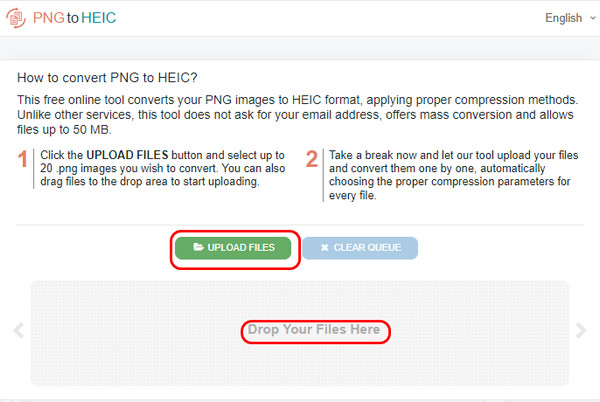
Yhteenveto
Tässä on kolme helppoa tapaa muuttaa HEIC:stä PNG:hen. Jos saat HEIC-tiedostot iPhonesta tai iPadista, Apeaksoft iPhone Transfer on täydellinen sinulle, koska sen avulla voit siirtää kuvia iDevicen ja tietokoneen välillä ja muuntaa HEIC-tiedostot PNG-muotoon yhdellä ohjelmalla. Mikä on suosikkitapasi? Jaa se muiden lukijoiden kanssa.